Ak ste fanúšikom online hier, potom viete, že komunikácia je kľúčová. Či už sa snažíte so svojimi spoluhráčmi strategicky vymýšľať, alebo sa len snažíte pokecať so svojimi súpermi, schopnosť rozprávať sa s nimi je nevyhnutná. To je dôvod, prečo je párty chat tak populárnou funkciou na herných konzolách. Party chat na PlayStation nie je iný a pripojiť sa k chatu v systéme Windows 11 je jednoduché.
tankové hry pre PC zadarmo na stiahnutie
Ak sa chcete pripojiť k párty chatu PlayStation v systéme Windows 11, najprv otvorte aplikáciu PlayStation. Potom prejdite na kartu Priatelia a nájdite rozhovor, ku ktorému sa chcete pripojiť. Keď ho vyberiete, zobrazí sa vám možnosť pripojiť sa k rozhovoru. Stačí na to kliknúť a môžete ísť.
Ak ešte nie ste priateľmi s osobou, s ktorou sa chcete zhovárať, môžete si ju tiež pridať ako priateľa prostredníctvom aplikácie PlayStation. Stačí prejsť na ich profil a vybrať možnosť pridať ich ako priateľa. Keď prijmú vašu žiadosť, budete sa môcť pripojiť k ich skupinovému rozhovoru.
Takže tu to máte! Pripojiť sa k párty chatu PlayStation v systéme Windows 11 je jednoduché a trvá len niekoľko krokov. Takže keď sa nabudúce budete chcieť zahrať s priateľmi, určite vyskúšajte párty chat.
V priebehu rokov spoločnosť Sony urobila veľké kroky, aby priniesla podporu PlayStation na platformu Windows. V súčasnosti môžu ľudia hrať niektoré z najlepších exkluzívnych videohier PlayStation z počítača so systémom Windows 11, no nielen, ale je to tiež možné pripojte sa k chatu PlayStation priamo z počítača .

Pokiaľ ide o pripojenie sa ku skupinovému chatu na PC, budete potrebovať PlayStation 5 alebo PlayStation t. Budete tiež potrebovať služby aplikácie PlayStation Remote Play, pretože tá je nevyhnutná na to, aby sa všetko pohlo správnym smerom.
Remote Play je skvelé, pretože umožňuje hráčom hrať ich obľúbené hry PlayStation z iného zariadenia. Napríklad systém PlayStation 5 je v obývacej izbe, ale hry hráte zo spálne priamo z počítača so systémom Windows.
Je možné pripojiť sa k PS5 párty chatu cez Windows PC, ale budete potrebovať služby aplikácie Remote Play a hlavne konzolu PlayStation 5.
Ako sa pripojiť k PlayStation party chatu
Ak chcete vedieť, ako sa pripojiť ku skupinovému chatu PlayStation v systéme Windows 11, postupujte podľa týchto krokov:
- Nainštalujte aplikáciu PlayStation Remote Play.
- Pripojte aplikáciu PS Remote Play k konzole PlayStation 5.
- Spustite reláciu vzdialeného prehrávania v systéme Windows 11
- Pripojte sa k PS Party Chatu v systéme Windows
1] Nainštalujte aplikáciu PlayStation Remote Play.
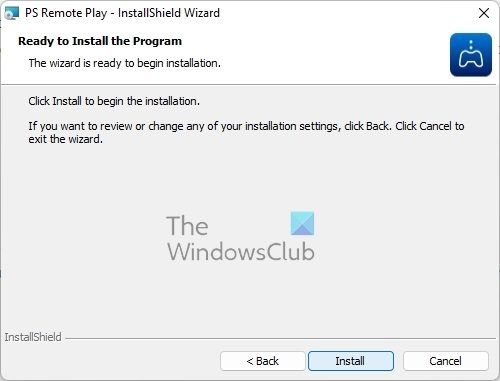
Prvá vec, ktorú musíte urobiť, je stiahnuť a nainštalovať aplikáciu PS Remote Play do počítača so systémom Windows. Poďme si vysvetliť, ako to urobiť čo najjednoduchším spôsobom.
- Navštívte oficiálnu webovú stránku Remote Play webové stránky .
- Stiahnite si súbor priamo do počítača.
- Odtiaľ pokračujte v inštalácii.
Upozorňujeme, že táto aplikácia je chránená autorskými právami aj medzinárodnými zmluvami, takže ak máte nejaké nezákonné úmysly, možno by ste si to mali rozmyslieť.
2] Pripojte aplikáciu PS Remote Play k PlayStation 5.
Ďalším krokom je aktivácia Remote Play z konzoly PlayStation. Táto funkcia musí byť povolená tu, kým sa pokúsite prinútiť konzolu a počítač, aby spolu hovorili.
- Prepnúť na Domovská obrazovka váš PlayStation 5.
- Teraz musíte vybrať ikonu 'Nastavenia' umiestnenú v hornej časti hlavnej obrazovky.
- Ďalej si treba vybrať Systém z menu.
- Zo systémovej ponuky vyberte Prehrávanie na diaľku , potom sa uistite Povoliť vzdialené prehrávanie zahrnuté.
- Vráťte sa do nastavenie oblasť a vyberte si Používatelia a účty .
- Ďalej je potrebné vybrať Ďalší .
- Odtiaľ prejdite do Zdieľanie konzoly a Offline hra .
- Vyberte si povoliť možnosť tu.
- Vráťte sa do nastavenie oblasť, potom prejdite na Systém > Pevnosť Zachovanie .
- Teraz musíte ísť do Funkcie dostupné v režime resetovania .
- Aktiváciou prejdite na ďalší krok Zostaňte pripojení k internetu .
- Potom v nastaveniach vyberte „Zapnúť PS5 zo siete“.
Dobre, teraz by mala byť aplikácia pripojená, takže je čas prejsť na ďalšie kroky.
chyba 0x800ccc0f
3] Spustite reláciu vzdialeného prehrávania v systéme Windows 11.
Teraz, keď je aplikácia PS Remote Play spustená na vašom PlayStation 5 a nainštalovaná na vašom počítači so systémom Windows 11, je čas začať reláciu. Poďme si teda vysvetliť, ako to urobiť čo najrýchlejšie.
Najprv musíte na počítači so systémom Windows otvoriť aplikáciu PS Remote Play.
Kliknite na tlačidlo Prihlásiť sa do PSN.
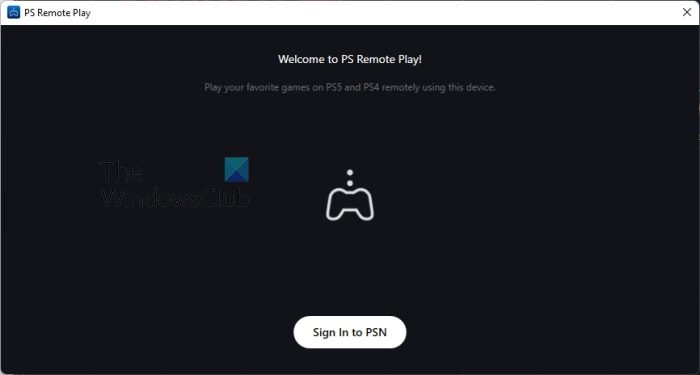
Prihláste sa do svojho oficiálneho účtu PSN.
Nezabudnite obmedziť obsah zdieľaný so spoločnosťou Sony, pretože aplikácia zhromažďuje veľa údajov.
Po prihlásení si musíte vybrať konzolu, ku ktorej sa chcete pripojiť.
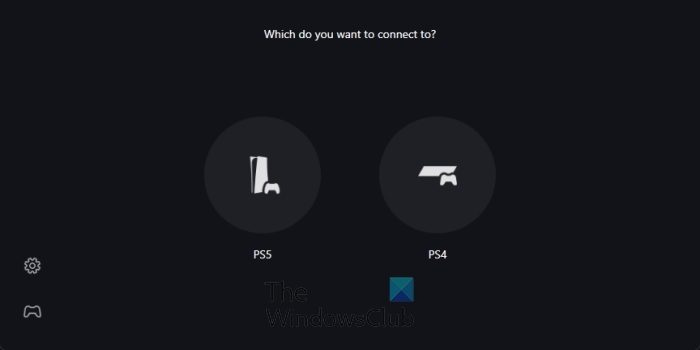
Pohodlne sa usaďte a počkajte, kým aplikácia PS Remote Play nájde vašu konzolu PlayStation 5.
O chvíľu sa to spojí.
4] Pripojte sa k PS Party Chatu v systéme Windows.
Po nadviazaní pripojenia sa vám na počítači zobrazí používateľské rozhranie PlayStation UI z aplikácie PS Remote Play. Pripojte ovládač DualSense alebo DualShock na interakciu s používateľským rozhraním.
- Uistite sa, že ikona mikrofónu nie je vypnutá.
- Urobte to umiestnením kurzora myši na aplikáciu PS Remote Play.
- Na ovládači stlačte tlačidlo PlayStation.
- Tým sa otvorí Rýchla ponuka.
- Vyberte ikonu 'Mikrofón' a potom nastavte mikrofón na 'Remote Playback Device'.
- Potom musíte prejsť do Game Base > Party.
Tu vyberte skupinu, ku ktorej sa chcete pripojiť, alebo môžete vybrať Stary Party a vytvoriť nový skupinový chat.
Pripravený. Teraz môžete chatovať so svojimi priateľmi priamo z počítača so systémom Windows 11.
ČÍTAŤ : Xbox Game Pass vs PlayStation Plus: Čo je lepšie?
Potrebujete PS Plus pre skupinový chat?
Nie, na používanie funkcie párty chatu nemusíte mať účet PS Plus. Ak však chcete chatovať a hrať hry pre viacerých hráčov súčasne, budete potrebovať predplatné.













![Rockstar Games Launcher Error Code 130 [Opravené]](https://prankmike.com/img/games/49/rockstar-games-launcher-error-code-130-fixed-1.png)

